Cum să remediați Amazon Fire Stick care nu funcționează - Cele mai bune metode
Publicat: 2023-12-27Nu ar trebui să fie surprinzător faptul că Amazon Fire Stick este una dintre cele mai utilizate platforme de streaming. Cu toate acestea, similar altor forme de tehnologie, are propriile sale probleme. Una dintre aceste probleme care este menționată frecvent este că Amazon Fire Stick nu funcționează. Dacă și tu ești aici în căutare de soluții pentru aceeași problemă, acest ghid este pentru tine.
Următoarea secțiune conține diferite soluții încercate și adevărate care pot rezolva problema Amazon Fire Stick care nu funcționează. Deci, fără nicio întârziere, să începem.
Cele mai bune soluții posibile pentru că Amazon Fire Stick nu funcționează:
Următorul set de soluții vă va ghida prin pașii pe care trebuie să îi urmați pentru a rezolva problema Amazon Firestick care nu funcționează. Nu este nevoie să le aplicați pe toate, trebuie doar să mutați în jos lista de metode până când problema este remediată.
Soluția 1: Reporniți Amazon Firestick
Hardware-ul este construit în așa fel încât să poată fi întotdeauna conectat la alte dispozitive și conectat. Cu toate acestea, metoda încercată și adevărată de a reporni pur și simplu Firestick-ul pentru a rezolva problema Firestick Amazon nu funcționează. Oricare dintre următoarele metode poate fi aplicată pentru a reporni Amazon Firestick:
- Navigați la meniul Setări , apoi selectați My Fire TV și, în final, selectați Restart . Apoi, pentru a confirma, faceți clic pe butonul OK . Se recomandă să părăsiți toate programele deschise înainte de a efectua o repornire.
- Dacă dispozitivul se blochează în timp ce este utilizat și nu puteți accesa Setările, va trebui să apăsați și să țineți apăsat butonul Redare/Pauză de pe telecomandă pentru o perioadă de timp pentru a dezgheța dispozitivul. Acest lucru ar face ca Fire TV Stick să repornească imediat , fără a necesita nicio confirmare.
- În cazul în care soluția anterioară nu are succes, următorul pas este detașarea sursei de alimentare și apoi reconectarea acesteia. Ca urmare a acestui fapt, Amazon Fire TV Stick va fi forțat să se repornească.
Este imperativ să nu reporniți dispozitivul în timp ce acesta este supus unei actualizări, deoarece o dată ce Amazon Firestick repornește, verificați dacă problema este rezolvată. Cu toate acestea, dacă stick-ul Amazon Fire TV nu mai funcționează, problema rămâne, încercați următoarea soluție.
Citește și: Cel mai bun browser pentru Android TV
Soluția 2: Examinați HDMI și alte conexiuni
Dacă vedeți un ecran negru pe dispozitiv, este posibil ca Fire TV Stick să nu fie conectat corect la portul HDMI. Acest lucru poate ajunge în eroarea Amazon Fire Stick care nu funcționează. Trebuie să verificați conexiunea, apoi trebuie să conectați corect dispozitivul.
Dacă conectați dispozitivul la televizor prin utilizarea unui adaptor, ar trebui să încercați să faceți conexiunea fără adaptor și direct la televizor. Deoarece majoritatea televizoarelor moderne vin cu mai mult de un port HDMI, există șanse mari să fiți conectat la unul care este stricat. Dacă doriți să-i mai dați o șansă, încercați să vă conectați la un alt port HDMI.
Acest lucru va rezolva probabil problema stick-ului Amazon Fire TV care nu funcționează. În cazul în care problema este intactă, treceți la următoarea metodă.
Soluția 3: Verificați bateriile de la distanță
Este ușor să uiți de această soluție, în ciuda faptului că poate fi cea mai ușoară soluție pentru problema stick-ului Amazon Fire care nu funcționează. Este perfect de imaginat că nu este nimic în neregulă cu Amazon Fire TV Stick și dispozitivul nu funcționează deloc din cauza bateriilor descărcate.
Deoarece nu există nicio indicație cu privire la momentul în care bateriile trebuie schimbate, ar trebui să testați un set nou de baterii. Acest lucru vă va permite să determinați dacă aceasta a fost sau nu cauza problemei care nu funcționează cu stick-ul Amazon. Când vine vorba de Amazon Fire TV Stick, bateriile se epuizează de obicei mult mai repede decât v-ați aștepta. Prin urmare, ar trebui să aveți întotdeauna un set de rezervă la îndemână.

Dacă stick-ul Amazon Fire TV nu mai funcționează, problema rămâne, mergeți mai departe cu următoarea soluție.
Citește și: Cel mai bun VPN gratuit pentru Firestick
Soluția 4: Examinați conexiunea la rețea
Este posibil ca Amazon Firestick să nu funcționeze să apară din cauza conexiunii slabe la rețea. Când vine vorba de jocurile care nu se încarcă deloc, se încarcă lent sau buffering, trebuie să verificați viteza conexiunii. Este necesar să aveți o conexiune activă la Internet pentru a accesa aplicațiile pe dispozitivele de streaming. Astfel, ar trebui să verificați din nou dacă configurația Wi-Fi de pe Fire TV Stick este corectă.
Verificarea conexiunii la Internet pe alte dispozitive vă va ajuta să determinați dacă întâmpinați dificultăți cu conexiunea la Internet. De asemenea, puteți încerca să îmbunătățiți puterea semnalului Wi-Fi testându-i puterea și asigurându-vă că nu există interferențe.
Cu toate acestea, dacă conexiunea la internet nu este motivul pentru care Amazon Firestick nu funcționează, continuați cu următoarea alternativă.
Soluția 5: ștergeți memoria cache și actualizați Amazon Fire TV Stick
Pentru o performanță lentă a Fire TV Stick și a problemei repetitive ale Amazon Fire stick-ul care nu funcționează, încercați să curățați memoria cache și alte date de pe dispozitiv.
Pași pentru a șterge datele și memoria cache de pe Amazon Fire TV Stick:
Ștergerea memoriei cache și a datelor de pe dispozitivele dvs. va permite tuturor aplicațiilor dvs., inclusiv YouTube, Netflix și Disney Plus, să funcționeze mai bine. De asemenea, acest lucru va aborda problema Amazon Fire TV nu funcționează.
Pasul 1: Pentru a accesa meniul Aplicație, accesați meniul Setări navigând în extrema dreaptă a ecranului de start.

Pasul 2: Continuați să derulați în jos până ajungeți la opțiunea Gestionați aplicațiile instalate .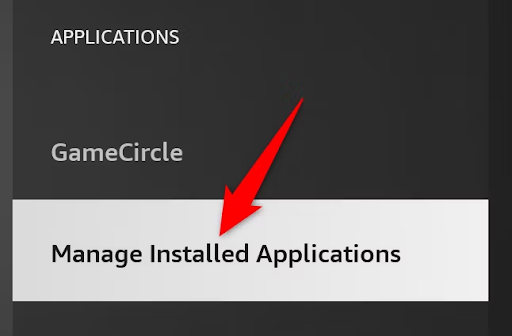
Pasul 3: Alegeți aplicația care vă dă dificultăți, apoi ștergeți memoria cache sau ștergeți datele din meniul care apare.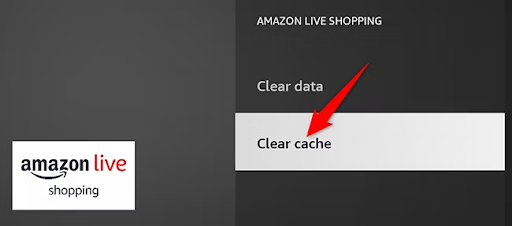
Este important să rețineți că curățarea cache-ului va elimina orice date temporare, în timp ce curățarea datelor va reseta aplicația la starea inițială.
Curățarea datelor și ștergerea cache-ului va rezolva problema Amazon Firestick care nu funcționează. Din întâmplare, dacă niciuna dintre soluții nu a funcționat, încercați ultima metodă care urmează.
Citește și: Cele mai bune aplicații gratuite Firestick pentru a reda filme, sport, TV în direct
Soluția 6: Actualizați aplicația Amazon Firestick sau reinstalați-o
Este posibil ca aplicația în sine să fie de vină pentru problemele cu serviciile de încărcare sau de streaming. De asemenea, puteți verifica alte aplicații pentru a vedea dacă funcționează corect și pentru a determina dacă problema pare să fie izolată de o singură aplicație. Prin urmare, problema Amazon Firestick care nu funcționează s-ar putea datora unor aplicații învechite sau corupte. Asigurați-vă că actualizați aceste aplicații, deoarece versiunile mai noi ale programului conțin corecții de erori care ar putea ajuta la rezolvarea problemelor.
Dacă nimic altceva nu funcționează, cel mai bun mod de acțiune este să ștergeți aplicațiile de pe Fire TV Stick și apoi să le reinstalați. Acest lucru va rezolva cu siguranță problema stick-ului Amazon Fire care nu funcționează.
Amazon Firestick nu funcționează: REPARAT
Sperăm că soluțiile menționate mai sus au ajutat la rezolvarea problemei Amazon Firestick care nu funcționează. Asigurați-vă că urmați aceste soluții în ordinea enumerată pentru a vă economisi timp și efort. Cu toate acestea, pentru orice întrebări suplimentare, contactați-ne în secțiunea de comentarii care urmează.
Citește și: Cum să faci jailbreak unui Firestick
Pentru mai multe soluții tehnice, ghiduri și sfaturi de depanare, abonați-vă la blogul nostru și urmăriți-ne pe Facebook, Pinterest, Instagram și Twitter.
